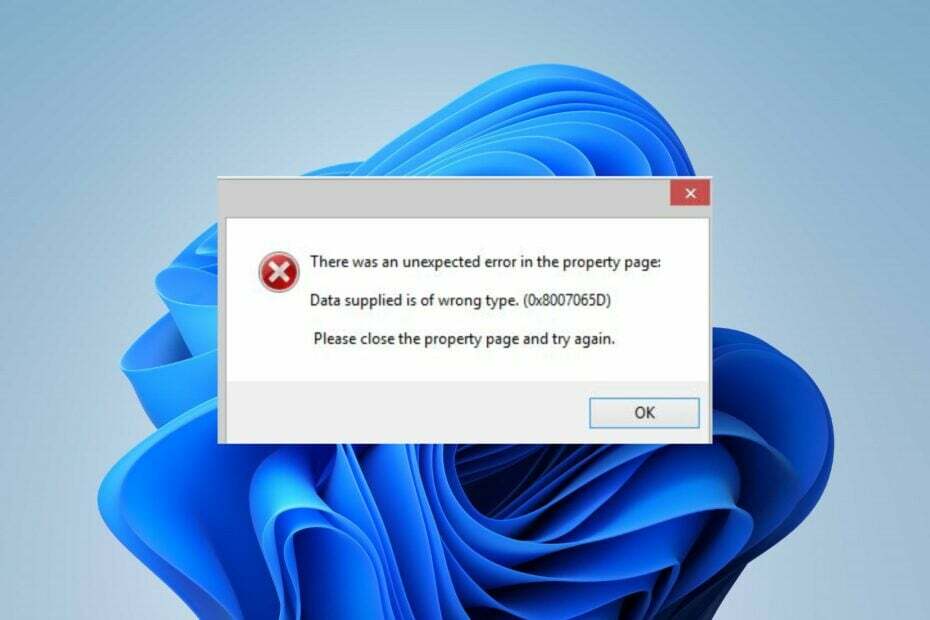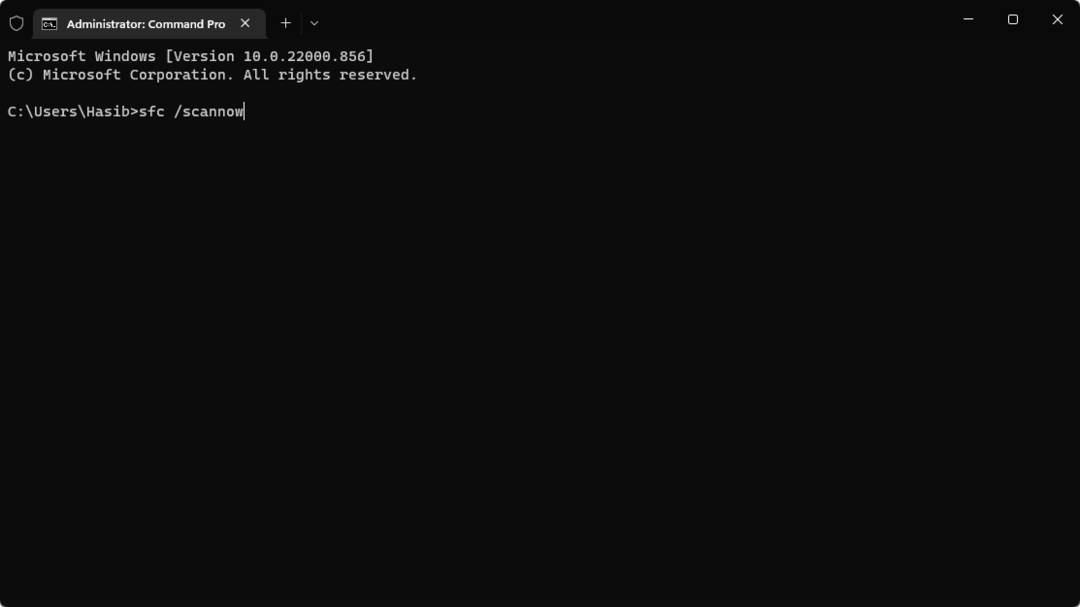Máte potíže s odstraněním některých souborů, protože počítač neustále zobrazuje „Názvy zdrojových souborů jsou větší, než je podporováno systémem.“? Windows podporuje název souboru pouze do 255 znaků pro dlouhé názvy souborů (LFN). Pokud má název souboru více znaků, než je zadáno, nemůžete soubor jednoduše smazat, jako to děláte v Průzkumníku souborů. Existují dva různé způsoby, které můžete použít k odstranění souboru ze systému.
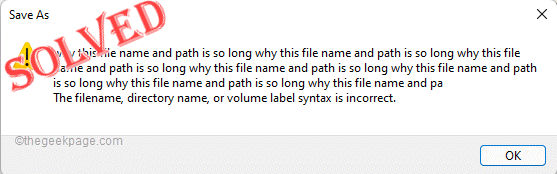
Obsah
Způsob 1 – Smažte jej z terminálu
K odstranění tohoto souboru musíte použít terminál příkazového řádku.
Znáte adresu souboru, který se pokoušíte odstranit.
1. Otevřete Průzkumník souborů a jednoduše přejděte do adresáře souboru.
2. Až tam budete, klikněte na adresu a kopírovat to.
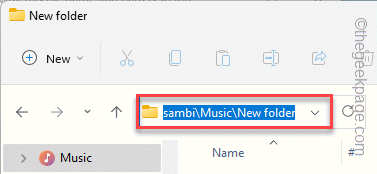
3. Stačí stisknout tlačítko Win klíč a začni psát"cmd“.
4. Jakmile uvidíte“Příkazový řádek“ se objevil ve výsledcích vyhledávání, stačí na něj klepnout pravým tlačítkem a kliknout na “Spustit jako administrátor“.

5. Později stačí zadat tento kód a vložit umístění souboru a stisknout Vstupte navštívit místo.
cd cesta k souboru
[
Příklad – Jako cesta k souboru v našem případě –
REKLAMA
C:\Users\Sambit\Music\Nová složka\Nová složka
Poté bude kód –
cd C:\Users\Sambit\Music\Nová složka\Nová složka
]
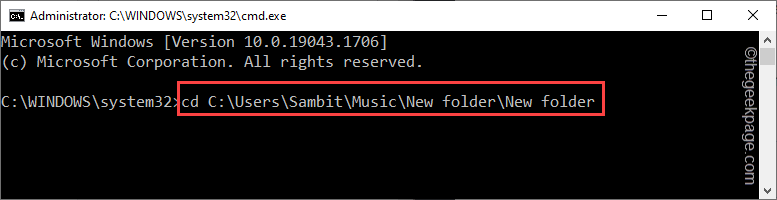
Zobrazí se seznam souborů a složek na dané adrese. Soubor, který chcete odstranit, bude zkrácen na jedno slovo. Nyní si poznamenejte název souboru.
6. Nyní konečně napište tento řádek a použijte zkrácený název souboru k jeho odstranění ze systému.
DEL zkrácený název souboru
[
Příklad – V našem případě je název souboru „PROČ~1.TXT“. Takže příkaz zní –
DEL WHYTHI~1.TXT
]
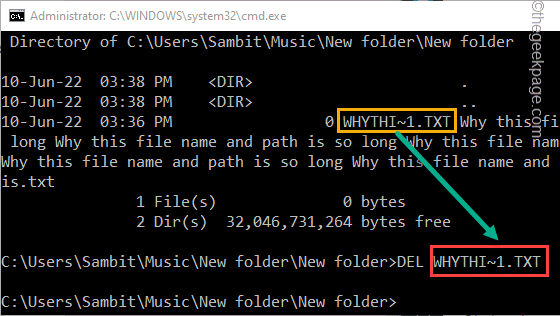
A je to! Toto je nejjednodušší způsob, jak odstranit soubor ze systému.
Způsob 2 – Použijte příkaz subst
Existuje jiný způsob, jak můžete soubor odstranit.
1. Otevřete Průzkumník souborů a přejděte do umístění souboru.
2. Až tam budete, klikněte na adresu a kopírovat to.
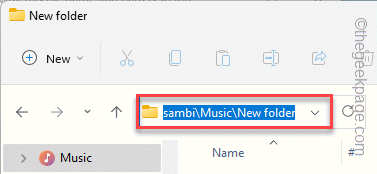
Nyní zavřete Průzkumníka souborů.
3. Nyní, jakmile získáte umístění souboru, stiskněte Vyhrát klíč a typ "příkaz“.
4. Poté klepněte pravým tlačítkem na „Příkazový řádek“ a klikněte na „Spustit jako administrátor“.

5. Když se zobrazí terminál, zadejte tento kód a vložte umístění, které jste zkopírovali.
subst z: zkopírovaná cesta
[
V cestě by neměly být žádné mezery
Příklad – Vložte zkopírovanou cestu do příkazu. V našem případě bude příkaz –
subst z: C:\Users\Sambit\Music\Newfolder\Newfolder
]
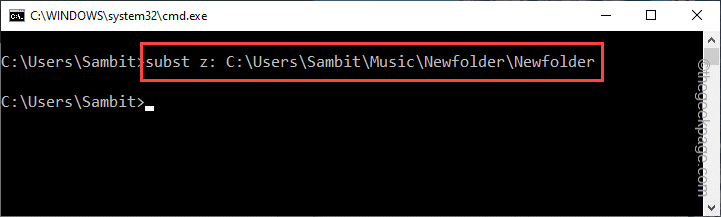
Tím se složka namapuje na nový disk označený jako „z:“.
6. Otevřete Průzkumník souborů a všimnete si, že existuje nová jednotka s názvem „Z:" řídit.
7. Stačí jej vybrat a klepnout na Vymazat z klávesnice jej odeberete ze systému.
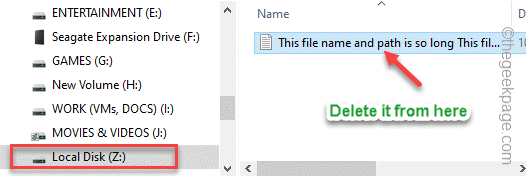
Nyní, pokud chcete odstranit jednotku z Průzkumníka souborů, spusťte tento kód –
subst z: /d
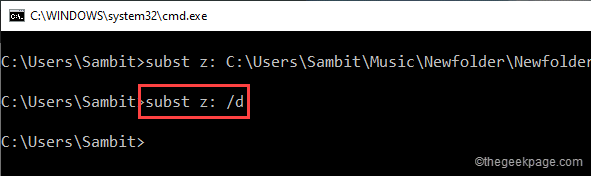
Tím se jednotka odebere z Průzkumníka souborů.
Způsob 3 – Použijte instalační program 7zip
Můžete si stáhnout a použít 7zip k odstranění složky.
1. Přejít na 7zip instalační program v prohlížeči a klepněte na „Stažení“.
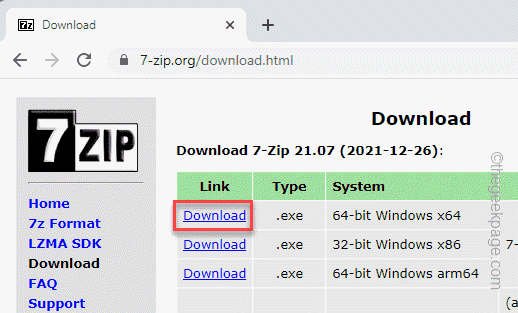
2. Potom, dvojí poklepání stažený instalační soubor.
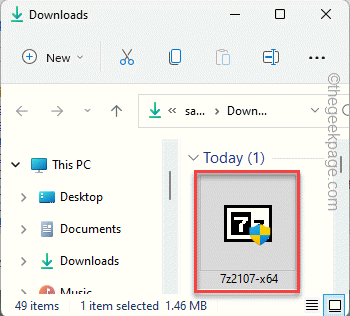
3. Nyní stačí kliknout na „Nainstalujte” k instalaci balíčku do vašeho systému.
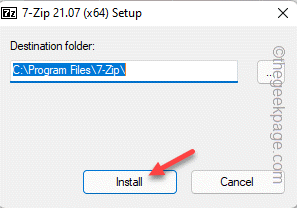
Zavřete instalační program.
4. Nyní hledejte “7 zip“ z vyhledávacího pole systému Windows.
5. Klikněte na „Správce souborů 7zip“.
[
Můžete také otevřít tímto způsobem -
Nabídka Start systému Windows > Všechny aplikace > 7zip > Správce souborů 7zip
]
6. Když se otevře správce souborů, přejděte do umístění souboru, který chcete odstranit.
7. Poté vyberte soubor a stiskněte Shift+Delete klíče dohromady pro odstranění souboru.
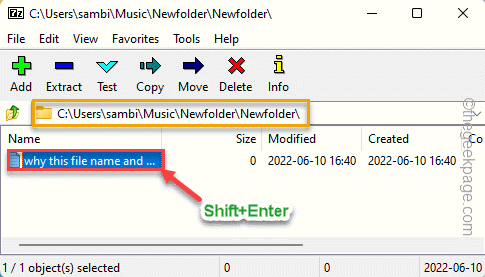
Tím zajistíte, že odstraněný soubor nepůjde do koše a bude trvale smazán.
Krok 1 - Stáhněte si Restoro PC Repair Tool odtud
Krok 2 - Kliknutím na Spustit skenování automaticky vyhledáte a opravíte jakýkoli problém s počítačem.